在環境之間移動自訂項目
Microsoft Dataverse for Teams 提供在 Dataverse for Teams 環境之間傳輸自訂項目的簡化方法。 此外,還可以在 Dataverse 和 Dataverse for Teams 環境之間移動自訂項目。
從 Dataverse for Teams 匯出自訂項目
遵循以下步驟從 Dataverse for Teams 匯出您的自訂項目。 請注意,從 Dataverse for Teams 匯出的解決方案套件是非託管的。
- 在 Teams 的 Power Apps 個人應用程式中,選取要匯出自訂項目的團隊建置索引標籤。 其他資訊:在 Microsoft Teams 中安裝 Power Apps 個人應用程式
- 選取查看全部,然後選取要匯出的項目。
- 在命令列上選取匯出。
- 現在,您可以查看您選取的項目。 根據預設,還將新增所選項目的所有相依性項目。
建議您在進階設定下選取匯出所有相依性。 透過加入所有相依性,您可以在將自訂匯入另一個環境時最佳化您的成功結果。
如果您希望手動選擇項目的相依性,則可以在進階設定下將值變更為匯出所選相依性。 如果目標環境中尚未有這些相依性,則匯入不含所有相依性的自訂將會失敗。

- 選取匯出為 ZIP。 所選項目將匯出為壓縮解決方案文件 (.zip)。 匯出完成後,將自動提供解決方案文件以供下載。
- 您從 Microsoft Teams 下載的檔案將顯示在裝置的下載資料夾中。 在 Microsoft Teams 桌面上,您可以透過選取 Teams 用戶端左側的檔案瀏覽至下載區段。
將自訂項目匯入 Dataverse for Teams
遵循以下步驟將您的自訂項目匯入 Dataverse for Teams :
在 Teams 的 Power Apps 個人應用程式中,選取要匯入自訂項目的團隊建置索引標籤。 其他資訊:在 Microsoft Teams 中安裝 Power Apps 個人應用程式
選取查看全部,然後在命令列上選取匯入。
在匯入解決方案頁面上,選取瀏覽。
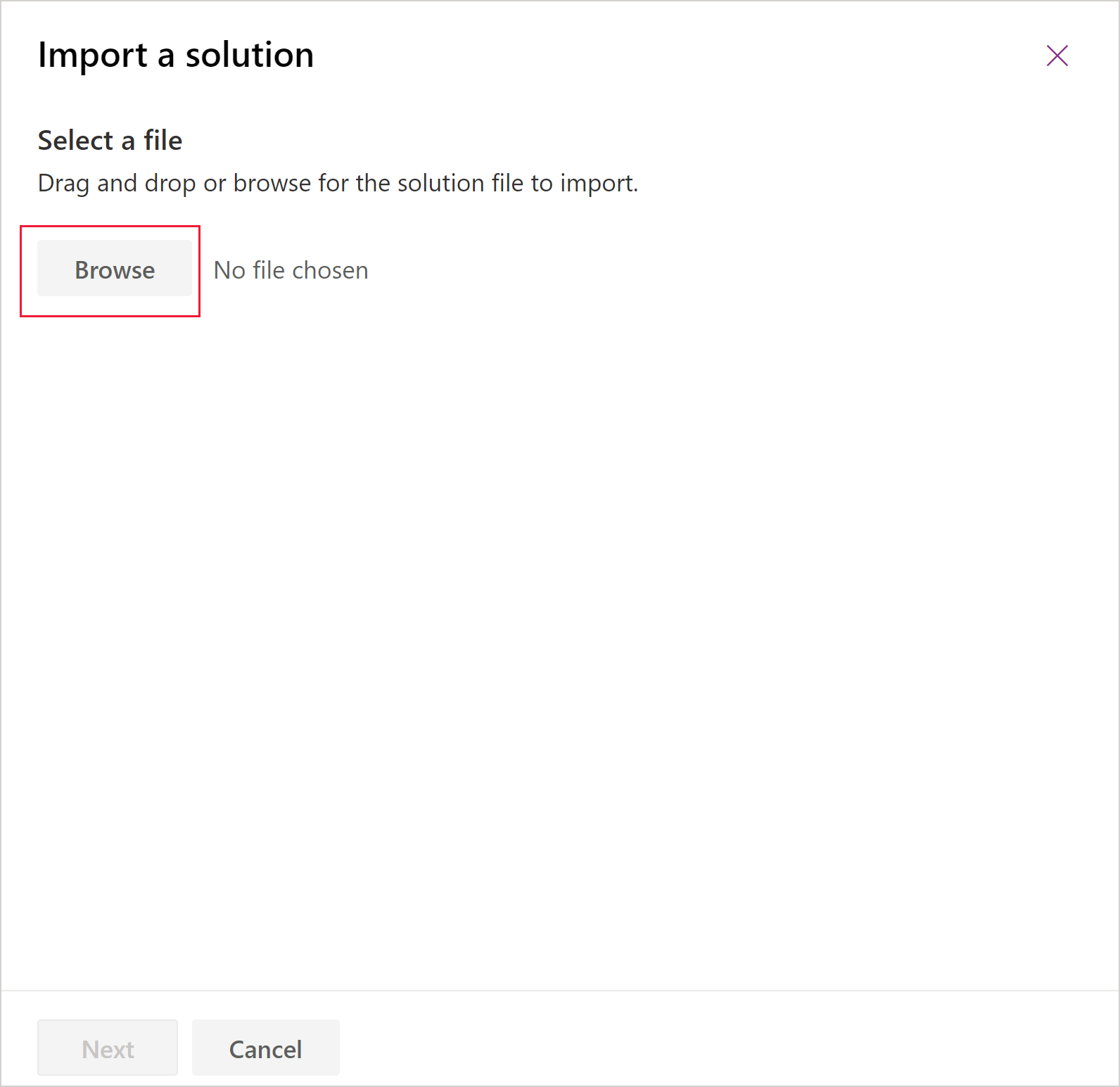
尋找包含您要匯入之解決方案的壓縮 (.zip 或 .cab) 檔案,選取開啟,然後選取下一步。
檢閱您要匯入的項目。
- 如果您要匯入未受管理的解決方案,您可以選取要匯入團隊的項目。 建議您保留預設選項並匯入所有項目。 這有助於確保所有項目及其相依性都已匯入。 當您排除團隊中尚未存在的項目,且匯入中的其他項目相依於它時,匯入將會失敗。
- 如果您要匯入受管理的解決方案,則將會匯入所有的項目。
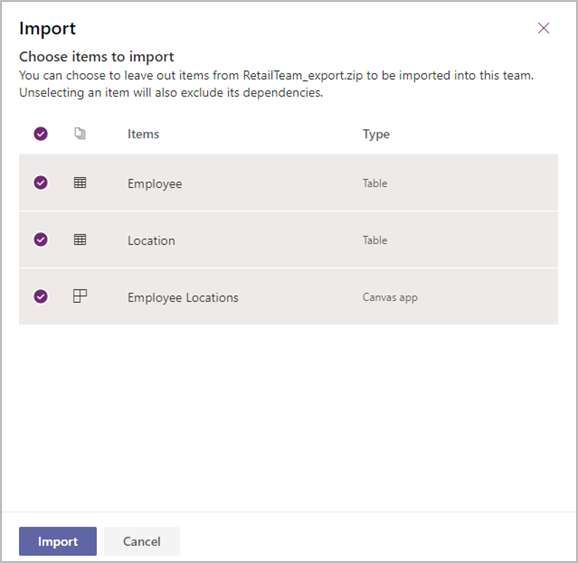
根據解決方案中的元件,選取下一步時,可能會提示您提供其他資訊。
- 如果您的解決方案包含連接參考,系統會提示您選取想要的連接。 如果連接尚不存在,則可以建立新的連接。
- 如果您的解決方案包含環境變數,系統會提示您輸入值。 如果值已存在於您的解決方案或目標環境中,您將不會看到此頁面。
選取匯入。
您的解決方案將在背景匯入,這可能需要一段時間。 匯入解決方案後,建立索引標籤上會顯示通知。
 匯入完成後,系統會顯示成功或失敗通知。
匯入完成後,系統會顯示成功或失敗通知。
您的解決方案元件位置,會根據您匯入的是受管理或未受管理的解決方案而所不同:
- 若為受管理的解決方案,所有自訂內容都會以解決方案的名稱,顯示在已安裝應用程式下的建立索引標籤中。
- 若為未受管理的解決方案,您所有的自訂內容都會顯示在由此團隊建立下的建立索引標籤中。
從 Microsoft Dataverse 移動自訂項目至 Dataverse for Teams
在 Power Platform 環境中建立解決方案
將您的自訂項目從 Microsoft Dataverse 移至 Dataverse for Teams 的第一步是在 Dataverse 中建立解決方案。 只包含 Dataverse for Teams 完全支援的元件。 包含 Dataverse for Teams 不支援之元件的解決方案將不會匯入。
以下自訂元件可匯入至 Dataverse for Teams。
- 畫布應用程式
- 表格
- 流程
- 機器人
- 連線參照
- 環境變數
注意
僅包含您或您團隊建立的項目。 包含任何標準 Dataverse 或 Dynamics 365 資料表的解決方案 (如客戶或連絡人) 將不會匯入。
有關 Dataverse for Teams 和 Dataverse 之間的差別,請移至 Dataverse for Teams 和 Dataverse 有何不同?
有關如何使用 Dataverse 建立解決方案,請移至建立解決方案。
從 Dataverse 匯出解決方案
通常您會想要從 Dataverse 匯出受管理解決方案。 不過,如果您的目標是將自訂內容傳輸至 Dataverse for Teams,並由此繼續開發,請將您的解決方案匯出為未受管理的解決方案。 其他資訊:匯出解決方案
現在您也可將解決方案匯入 Dataverse for Teams。 其他資訊:將自訂項目匯入 Dataverse for Teams。
疑難排解匯入失敗
如果未成功匯入,您將會在解決方案頁面上看到一則通知,內容顯示已擷取的錯誤或警告訊息。 選取下載記錄檔以擷取導致匯入失敗原因的詳細資料。 匯入失敗的最常見原因是解決方案未包含某些必要元件。
當您下載記錄檔時,您會在瀏覽器的預設下載資料夾中找到 XML 檔案,您可以使用 XML 閱讀程式 (例如 Microsoft Excel) 來打開該檔案以查看其內容。
已知問題
當您使用新 Dataverse for Teams 環境時,將遺失匯入命令,因為該環境沒有顯示位於組建索引標籤上的查看全部連結。
若要解決此問題,請在環境中建立並儲存應用程式。 當環境中存在項目時,即可使用查看全部連結,您將能瀏覽至組建索引標籤。
另請參閱
意見反應
即將登場:在 2024 年,我們將逐步淘汰 GitHub 問題作為內容的意見反應機制,並將它取代為新的意見反應系統。 如需詳細資訊,請參閱:https://aka.ms/ContentUserFeedback。
提交並檢視相關的意見反應